如何修改apple ID密码 appleid密码修改
1.打开iPhone手机,在桌面找到“设置”图标。
2.点击“设置”进入到设置界面,可以看到功能列表第一个功能“Apple ID、iCloud、iTunes与App Store”。
3.点击“Apple ID、iCloud”字样进入到“Apple ID”界面,并可以看到“密码与安全性”功能项。
4.点击“密码与安全性”功能项进入到“密码与帐户安全”界面,并可以看到蓝色的“更改密码”字样。
5.点击 蓝色的“更改密码”字样,等待加载一会即可进入“输入iPhone密码”界面。输入密码等待验证密码完成。
6.验证完正确密码之后,即进入“更改密码”界面。在界面上看到新密码输入框和密码确认框。
7.输入完新密码和确认密码,点击“更改密码”界面的右上角的蓝色更改字样“更改”。并且会弹出一个“是否注销其他已经登录了此Apple ID的设备”的确认框进行选择,根据自己的情况进行选择。
注意,为了安全起见,修改了密码后建议注销其他设备上的登录。
扩展资料:
苹果帐户(Apple ID)是苹果公司为其产品(如iWork、iTunes Store和Apple Store)所引入的认证系统。Apple ID作为一个集全功能于一身的帐户,允许用户访问苹果的各种资源。因为一个Apple ID可以被用于由苹果提供的多个产品和服务,它也可以称为Apple账户、MobileMe账户、Mac账户、iTunes Store账户和iChat账户。

1、打开iPhone手机,在桌面找到“设置”图标,如图。
2、点击“设置”进入到设置界面,可以看到功能列表第一个功能“Apple ID、iCloud、iTunes与App Store”,如图。
3、点击“Apple ID、iCloud”字样进入到“Apple ID”界面,并可以看到“密码与安全性”功能项。如图。
4、 点击“密码与安全性”功能项进入到“密码与帐户安全”界面,并可以看到蓝色的“更改密码”字样。如图。
5、点击蓝色的“更改密码”字样,等待加载一会即可进入“输入iPhone密码”界面。输入密码等待验证密码完成。如图。
6、验证完正确密码之后,即进入“更改密码”界面。在界面上看到新密码输入框和密码确认框。如图。
7、输入完新密码和确认密码,点击“更改密码”界面的右上角的蓝色更改字样“更改”。
8、并且会弹出一个“是否注销其他已经登录了此Apple ID的设备”的确认框进行选择,根据自己的情况进行选择。
9、选择之后设备进入确认状态,过一会即可完成密码的。如图。
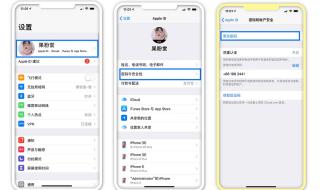
须知
知识网所有的摄影作品、视频教程、文章内容及教程截图均属于本站原创,版权为本站所有。
知识网旨在督促自己学习总结经验,分享知识,提供的软件、插件等相关资源仅供学习交流之用。
知识网分享的部分内容来源于网络,旨在分享交流学习,版权为原作者所有。
知识网提供的资源仅供日常使用和研究,不得用于任何商业用途。如发现本站软件素材侵犯了您的权益,请附上版权证明联系站长删除,谢谢!
根据二oo二年一月一日《计算机软件保护条例》规定:为了学习和研究软件内含的设计思想和原理,通过安装、显示、传输或者存储软件等方式使用软件的,可不经软件著作权人许可,无需向其支付报酬!鉴此,也望大家转载请注明来源! 下载本站资源或软件试用后请24小时内删除,因下载本站资源或软件造成的损失,由使用者本人承担!
本网站尊重并保护知识产权,根据《信息网络传播权保护条例》,如果我们转载的作品侵犯了您的权利,请邮件通知我们,我们会及时删除。
转载请注明出处>>如何修改apple ID密码 appleid密码修改










